PS扣透明物体教程
1、首先进行‘画面的分析’,如何抠图【CTRTL+J复制一层】【CTRL+A全选】【CTRL+C复制-CTRL+D取消选区】。

2、添加【蒙版伟冷】按住【ALT-单击蒙版-CTRL+V粘贴】

3、【CTRL+D取消选区-CTRL+SHIFT+I反向】。
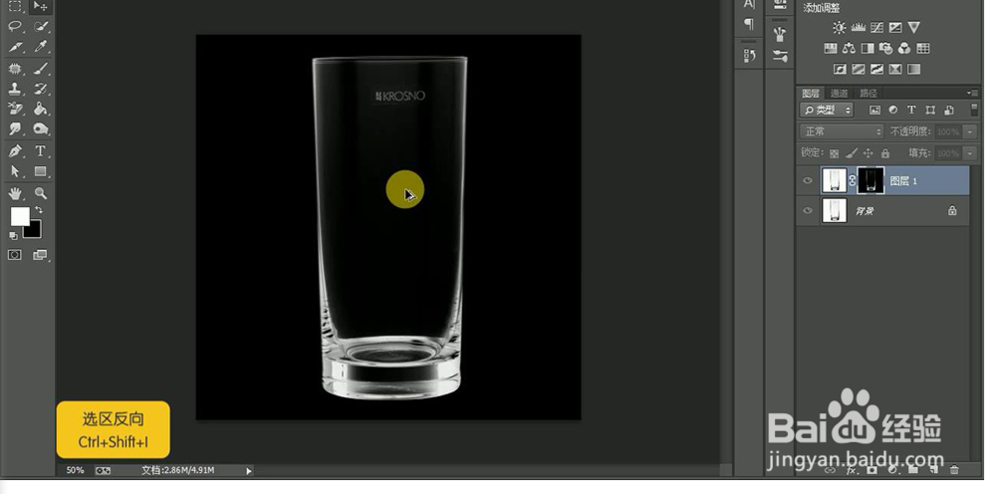
4、【隐藏底层】【新建透明背景-填充黑色】

5、【CTRL+J多复制几层图层1】然后全部选中【CTRL+E合并】。
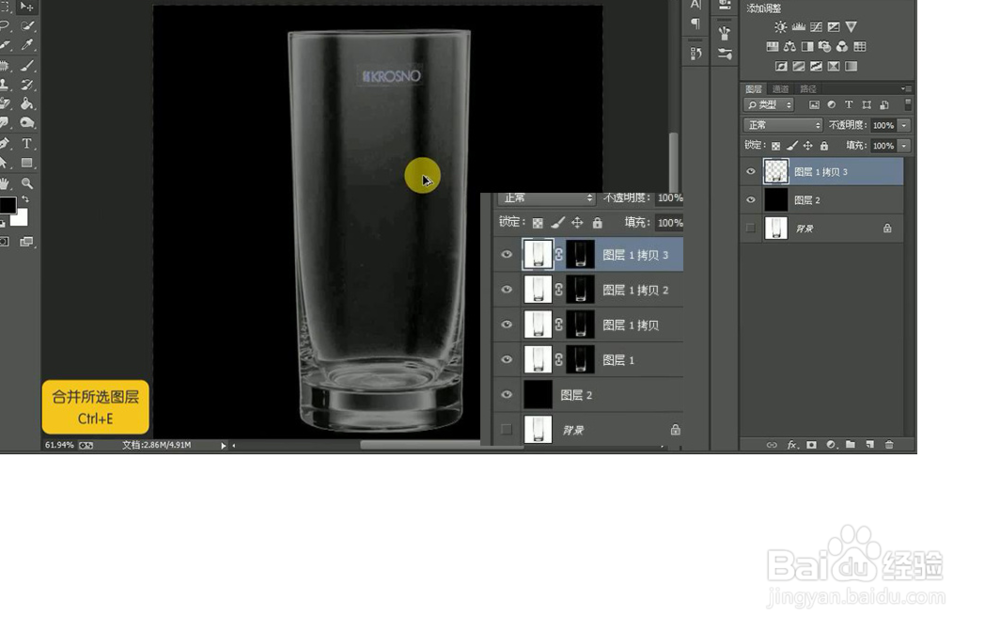
6、【信边吩快速选择工具-选中该区域】【SHIFT+F6羽化】。

7、执行【滤镜-模糊-表面模糊】参数如图。

8、【右键-转化为智能对象】再陕昆次添加【表面模糊】。

9、然后再【表面模糊】的【蒙版上】使用【画笔】涂底端+边缘。
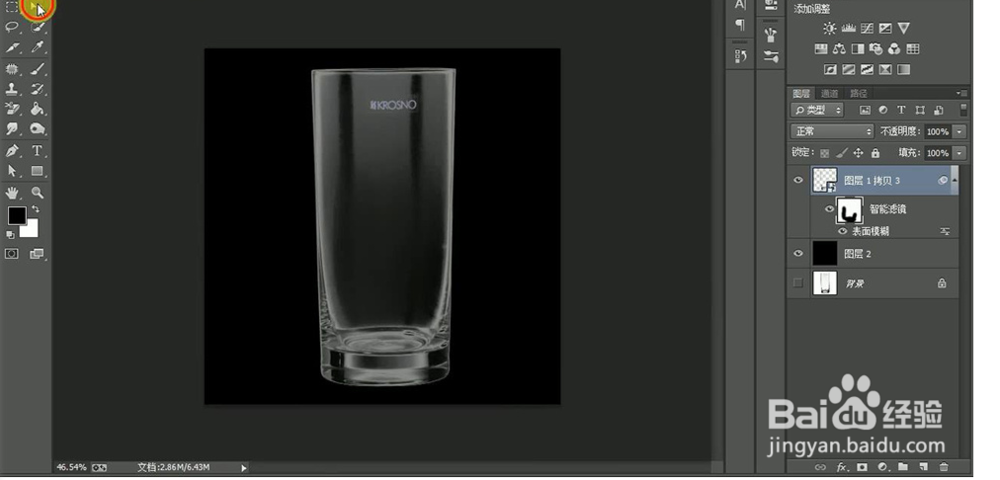
声明:本网站引用、摘录或转载内容仅供网站访问者交流或参考,不代表本站立场,如存在版权或非法内容,请联系站长删除,联系邮箱:site.kefu@qq.com。
阅读量:83
阅读量:62
阅读量:108
阅读量:182
阅读量:182